So beheben Sie, dass Spotify Web Player nicht abgespielt wird
Veröffentlicht: 2021-06-16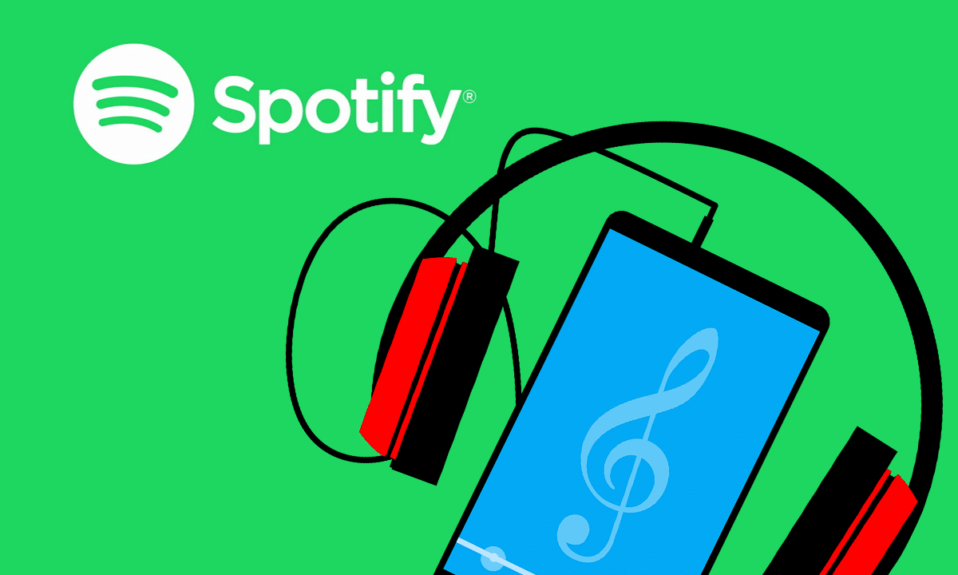
Der Spotify-Webplayer hilft Ihnen, mit Hilfe von Browsern wie Chrome, Firefox usw. online auf Spotify-Musik zuzugreifen. Er ist einfacher und funktioneller als die Spotify-Desktop-App. Viele Leute verwenden den Spotify Web Player, weil sie nicht viele Apps auf ihren Geräten installieren möchten. Außerdem können viele andere Programme auf Ihrem Computer ausgeführt werden. Daher ist die Verwendung von Spotify Web Player viel bequemer, aber viele haben sich darüber beschwert, dass der Spotify Web Player nicht abgespielt wird. Wenn Sie einer von ihnen sind, finden Sie hier eine perfekte Anleitung zur Behebung des Problems „ Spotify Web Player wird nicht abgespielt “.
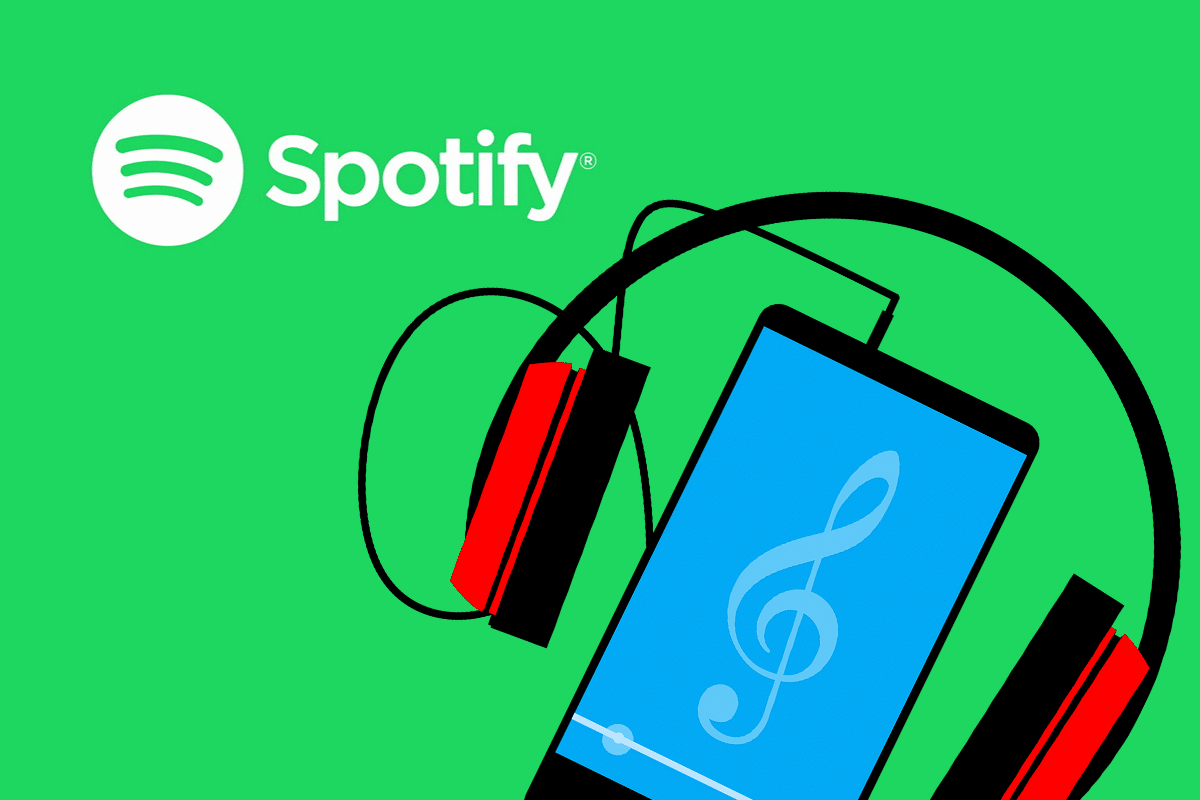
Inhalt
- 6 Möglichkeiten, um zu beheben, dass Spotify Web Player nicht abgespielt wird
- Warum spielt Spotify Web Player keine Songs ab?
- Methode 1: Spotify aktualisieren und abspielen
- Methode 2: Cache und Cookies des Webbrowsers löschen
- Methode 3: DNS leeren
- Methode 4: Aktivieren Sie geschützte Inhalte in Ihrem Browser
- Methode 5: Verwenden Sie den Song-Link, um Spotify Web Player zu öffnen
- Methode 6: Überprüfen Sie das Gerät, das zum Abspielen von Spotify-Musik verwendet wird
6 Möglichkeiten, um zu beheben, dass Spotify Web Player nicht abgespielt wird
Warum spielt Spotify Web Player keine Songs ab?
Es gibt verschiedene Gründe für dieses Problem, wie z.
- Mehrere Anmeldungen über verschiedene Geräte hinweg
- Beschädigter Cache und Cookies
- Inkompatibler Webbrowser
- Nicht registrierter DNS
- Eingeschränkter Zugriff auf Inhalte etc.,
Befolgen Sie einfach diese einfachen Methoden, um das Problem zu beheben.
Methode 1: Spotify aktualisieren und abspielen
Oft kann etwas so Einfaches wie das Aktualisieren der App oder des Browsers helfen, kleinere Probleme zu beheben.
1. Öffnen Sie die Spotify-Web-App in Ihrem Browser.
2. Bewegen Sie den Mauszeiger über ein beliebiges Coveralbum, bis die Schaltfläche „ Wiedergabe“ angezeigt wird.
3. Klicken Sie kontinuierlich auf die Schaltfläche Wiedergabe, während Sie gleichzeitig die Seite entweder durch Drücken der Taste F5 oder durch gleichzeitiges Drücken der Tasten STRG + R aktualisieren.
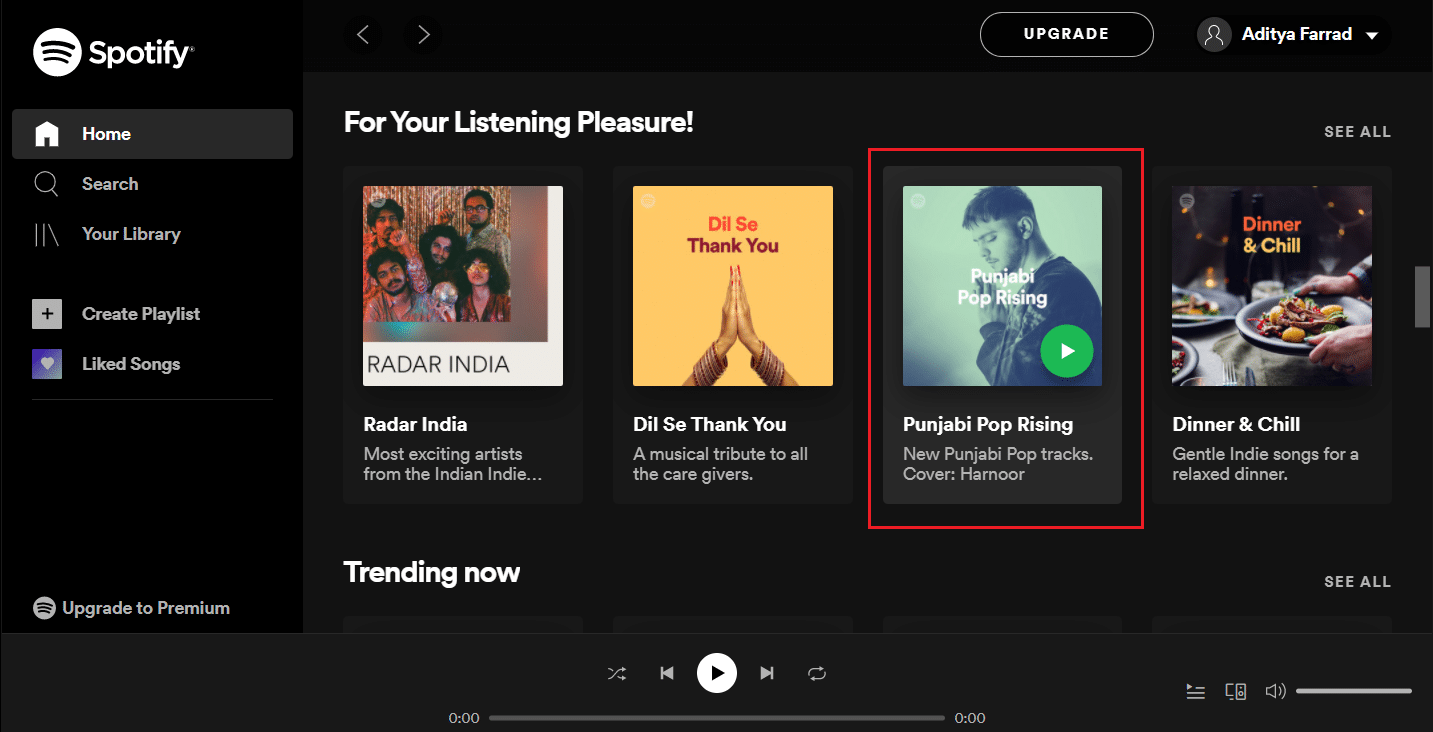
4. Klicken Sie weiter, auch nachdem die Seite vollständig neu geladen wurde.
Probieren Sie es mehrmals aus und prüfen Sie, ob das Problem, dass der Spotify-Webplayer nicht funktioniert , behoben wurde.
Methode 2: Cache und Cookies des Webbrowsers löschen
Wenn Sie das Problem haben, dass der Spotify-Webplayer überhaupt nicht funktioniert, wird diese Lösung dieses Problem beheben. Manchmal können Cache und Cookies in Ihrem Browser Ihre Netzwerkverbindung beeinträchtigen und Ladeprobleme verursachen. Daher würde es helfen, sie zu löschen.
Die Schritte zum Löschen von Cache und Cookies sind für jeden Browser unterschiedlich. Hier haben wir diese Methode sowohl für Google Chrome als auch für Mozilla Firefox erklärt.
Für Google Chrome:
1. Klicken Sie auf die drei Punkte in der oberen rechten Ecke des Bildschirms und navigieren Sie dann zu Weitere Tools . Klicken Sie nun auf Browserdaten löschen.
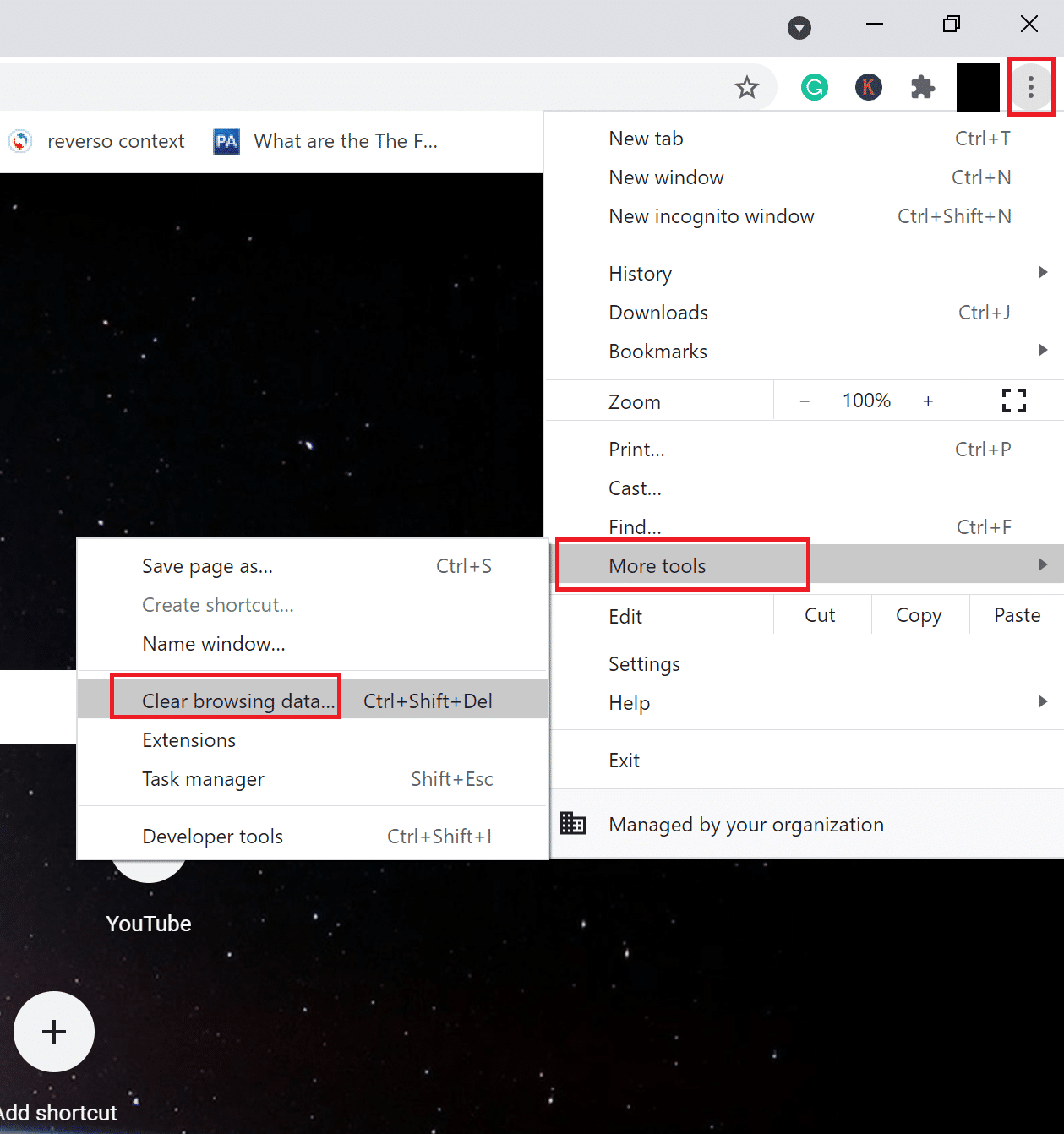
2. Stellen Sie im Dropdown-Menü den Zeitbereich auf 24 Stunden ein.
3. Deaktivieren Sie den Browserverlauf, wenn Sie ihn behalten möchten.
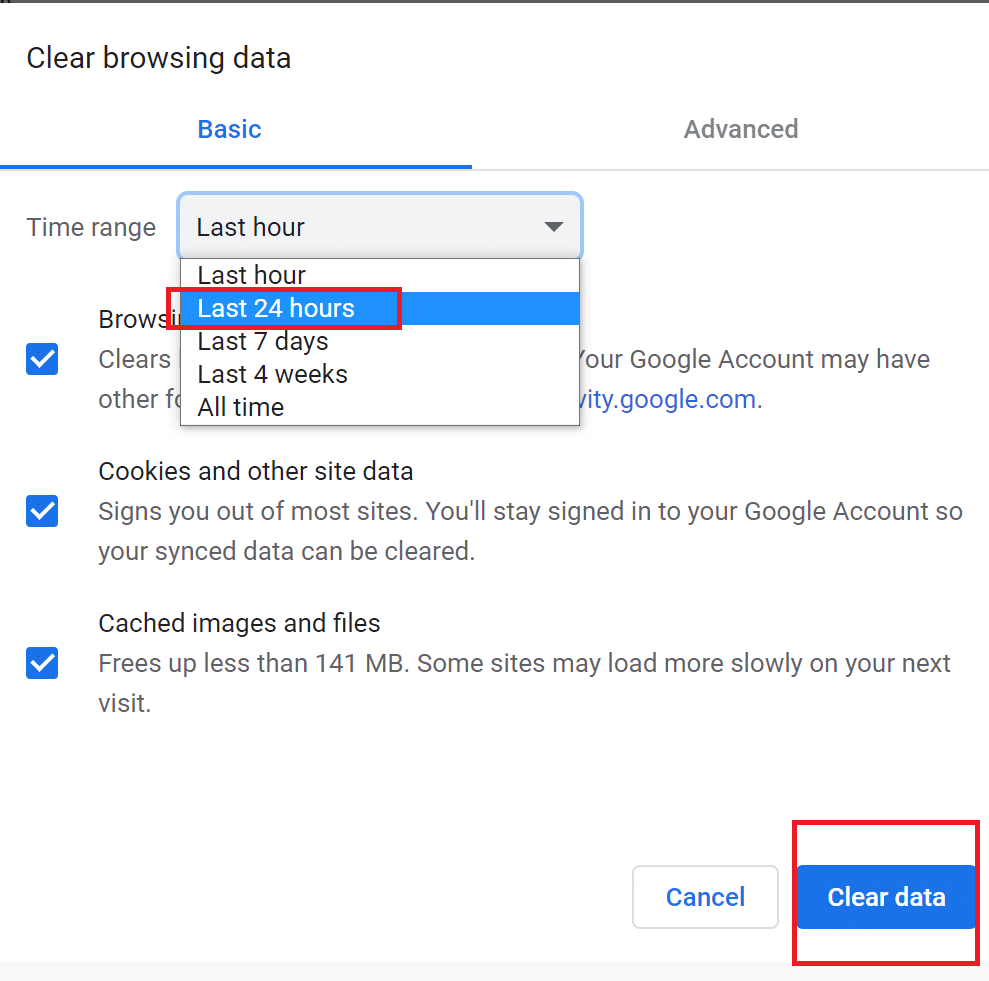
4. Klicken Sie auf Daten löschen und dann Chrome neu starten .
Überprüfen Sie, ob der Spotify-Webplayer wieder normal funktioniert.
Lesen Sie auch: Spotify Web Player funktioniert nicht (Schritt-für-Schritt-Anleitung)
Für MozillaFirefox:
1. Klicken Sie auf die drei parallelen Linien in der oberen rechten Ecke von Mozilla Firefox.
2. Navigieren Sie zu Bibliothek und dann zu Verlauf .
3. Klicken Sie auf Letzten Verlauf löschen .
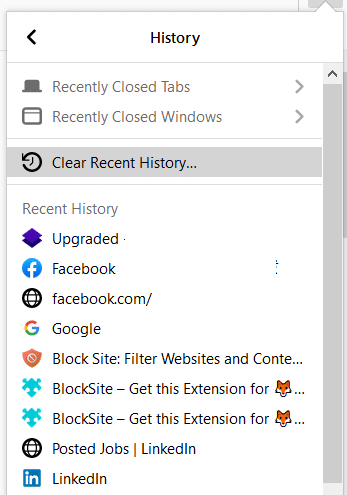
4. Aktivieren Sie Cookies und Cache und klicken Sie dann auf Jetzt löschen .

5. Starten Sie Ihren Browser neu und überprüfen Sie, ob der Spotify-Webplayer funktioniert.
Methode 3: DNS leeren
Diese Methode aktualisiert den DNS Ihres Computers, damit er bei der nächsten Anmeldung ordnungsgemäß registriert wird. Dadurch wird auch behoben, dass der Spotify-Webplayer funktioniert, aber es werden keine Songs abgespielt.

1. Drücken Sie die Windows + R -Taste, um Ausführen zu starten. Geben Sie ipconfig /flushdns in das Dialogfeld Ausführen ein und drücken Sie dann OK . Dadurch wird DNS geleert.
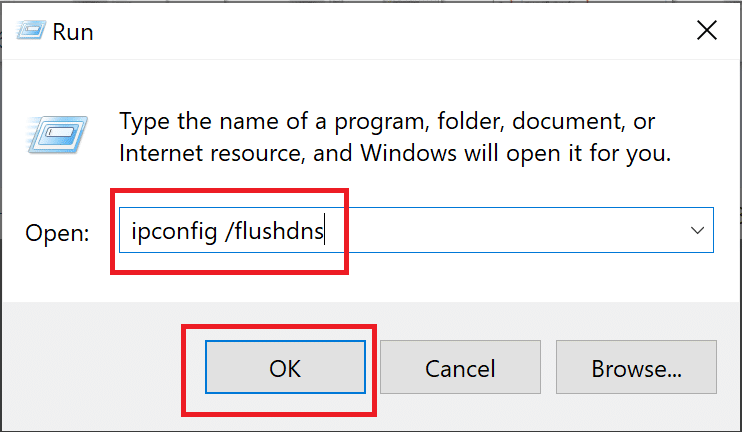
2. Starten Sie die Spotify-Web-App in Ihrem Browser neu und überprüfen Sie, ob Songs jetzt abgespielt werden.
Wenn nicht, fahren Sie mit der nächsten Methode fort.
Methode 4: Aktivieren Sie geschützte Inhalte in Ihrem Browser
Es ist möglich, dass Ihr Browser Spotify-Inhalte nicht wiedergeben kann, da er möglicherweise nicht über die erforderlichen Berechtigungen dafür verfügt.
Für Google Chrome:
1. Navigieren Sie in der Chrome-Adressleiste zur folgenden Adresse und drücken Sie die Eingabetaste:
chrome://einstellungen/inhalt
2. Scrollen Sie nach unten, klicken Sie dann auf Zusätzliche Inhaltseinstellungen und dann auf Geschützter Inhalt.
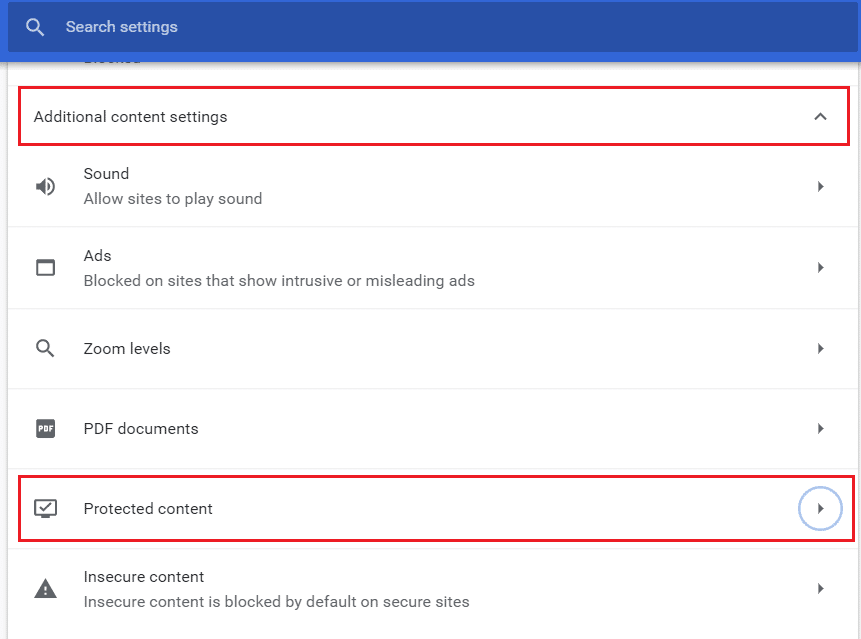
3. Aktivieren Sie als Nächstes den Umschalter neben Sites erlauben, geschützte Inhalte wiederzugeben (empfohlen).
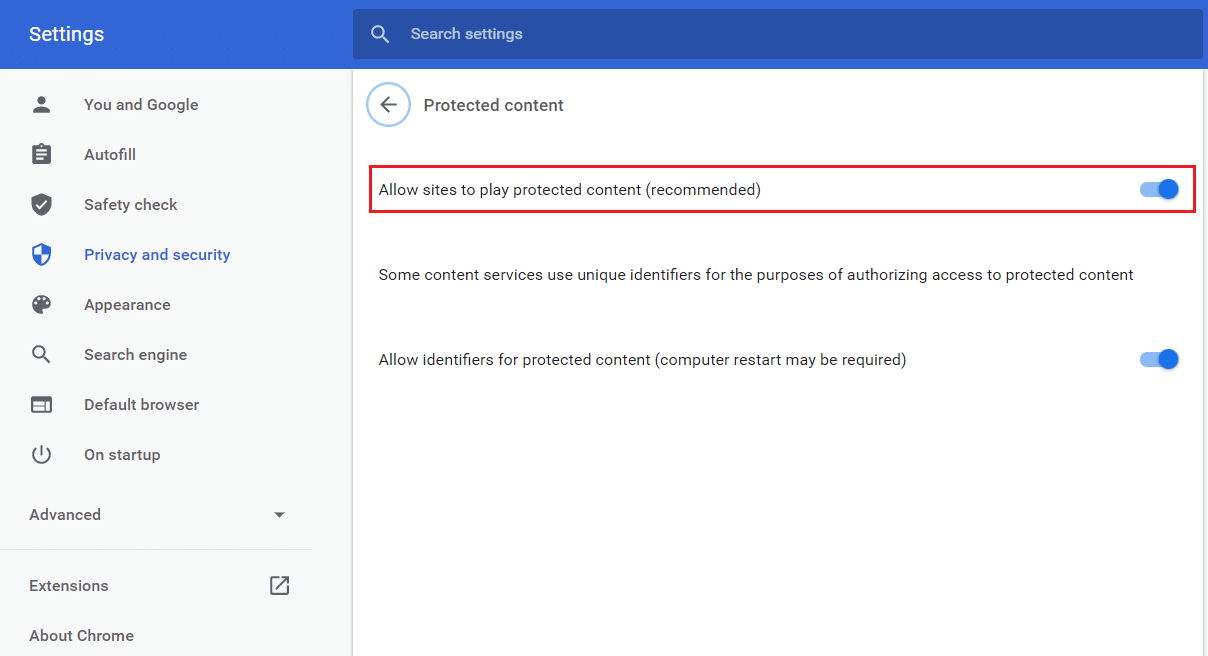
Für MozillaFirefox:
1. Öffnen Sie den Spotify -Webplayer. Klicken Sie auf das Schild -Symbol auf der linken Seite der Adressleiste.
2. Deaktivieren Sie dann den Schalter neben Enhanced Tracking Protection .
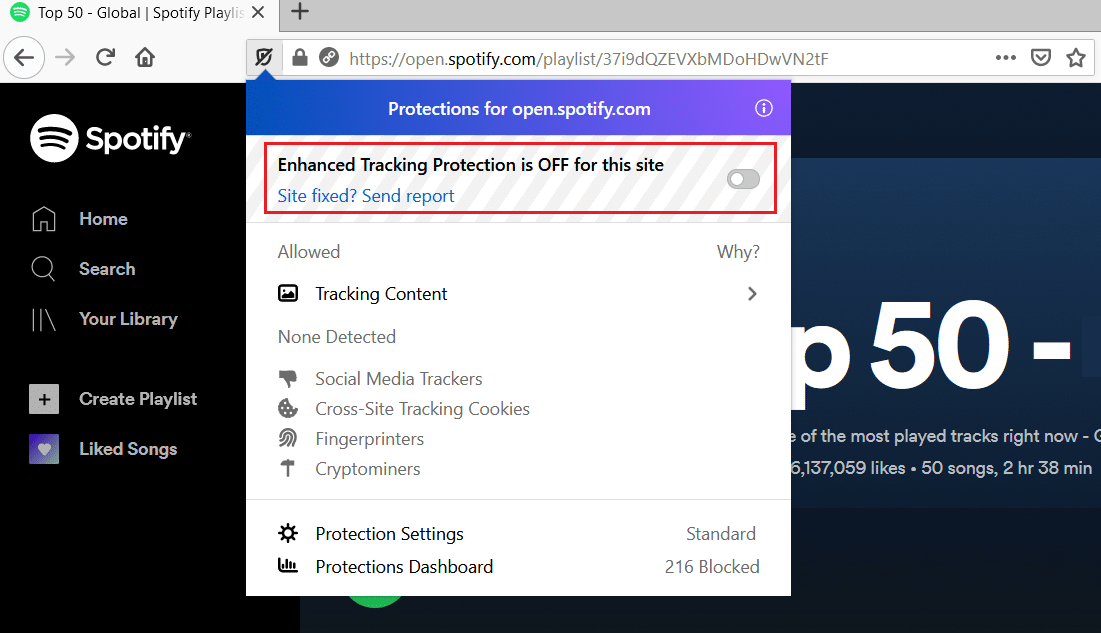
Methode 5: Verwenden Sie den Song-Link, um Spotify Web Player zu öffnen
Befolgen Sie diese Schritte, um den Spotify-Webplayer über einen Song-Link zu öffnen. Dadurch wird Ihr Spotify-Webplayer freigegeben, um das Problem „Spotify-Webplayer wird nicht abgespielt“ zu beheben.
1. Öffnen Sie die Spotify -Web-App in Ihrem bevorzugten Browser.
2. Suchen Sie nach einem Lied und klicken Sie mit der rechten Maustaste darauf, um das Popup-Menü aufzurufen .
3. Klicken Sie auf Teilen -> Song-Link kopieren .
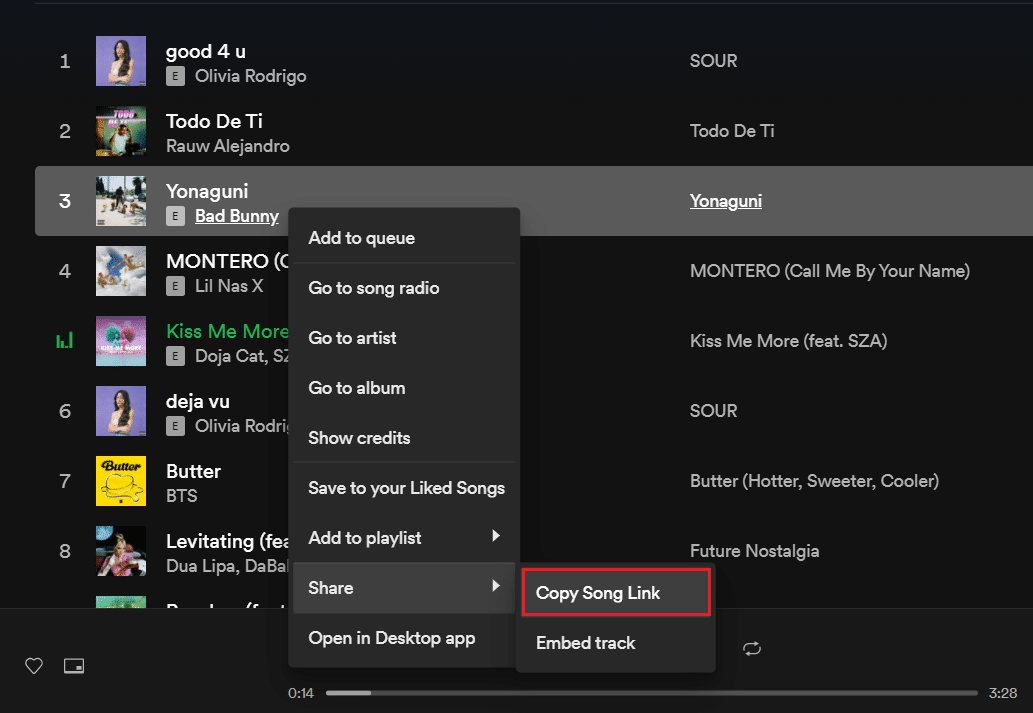
4. Fügen Sie den Link in die Adressleiste des Browsers oben auf dem Bildschirm ein, indem Sie entweder die Tasten STRG + V drücken oder mit der rechten Maustaste klicken und die Option zum Einfügen auswählen.
5. Drücken Sie die Eingabetaste und das Lied sollte automatisch abgespielt werden.
Wenn es nicht automatisch abgespielt wird, versuchen Sie den nächsten Fix, um das Problem „Spotify Web Player wird nicht abgespielt“ zu beheben.
Lesen Sie auch: 3 Möglichkeiten zum Ändern des Spotify-Profilbilds (Kurzanleitung)
Methode 6: Überprüfen Sie das Gerät, das zum Abspielen von Spotify-Musik verwendet wird
Es besteht die Möglichkeit, dass Spotify Ihren Song auf einem anderen Gerät abspielt. Wenn dies der Fall ist, funktioniert der Spotify-Webplayer einwandfrei, aber die Songs werden nicht abgespielt. Da Sie Ihr Konto nicht verwenden können, um Musik auf zwei Geräten gleichzeitig abzuspielen, müssen Sie sicherstellen, dass Sie Spotify über Ihr Gerät abspielen. Andere Geräte müssen, wenn sie angemeldet sind, wie folgt entfernt werden:
1. Öffnen Sie die Spotify -Web-App in Ihrem Browser.
2. Klicken Sie unten rechts auf dem Bildschirm auf das Computer- und Lautsprechersymbol neben der Lautstärkeleiste.
3. Daraufhin erscheint das Fenster Mit einem Gerät verbinden .
4. Auf dem grün markierten Gerät spielt Spotify Musik ab.
5. Wenn mehrere Geräte aufgelistet sind, stellen Sie sicher, dass Sie das Gerät auswählen, auf dem Sie Musik abspielen möchten.
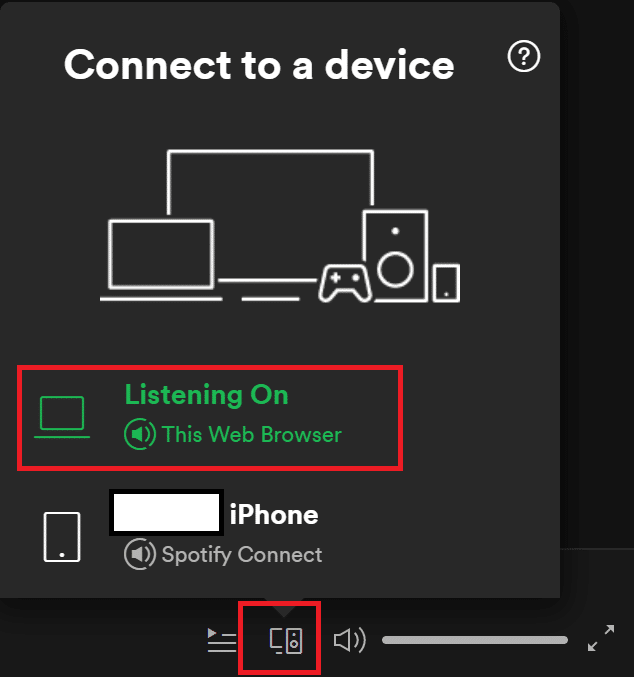
Empfohlen:
- Wie lösche ich die Warteschlange in Spotify?
- 3 Möglichkeiten zum Hinzufügen von Albumcover zu MP3 in Windows 10
- NET::ERR_CONNECTION_REFUSED in Chrome behoben
- Profilbild im Zoom-Meeting statt Video anzeigen
Wir hoffen, dass diese Anleitung hilfreich war und Sie das Problem beheben konnten, dass der Spotify-Webplayer keine Songs abspielt. Wenn Sie weitere Fragen oder Vorschläge haben, stellen Sie sicher, dass Sie diese im Kommentarbereich unten hinterlassen.
